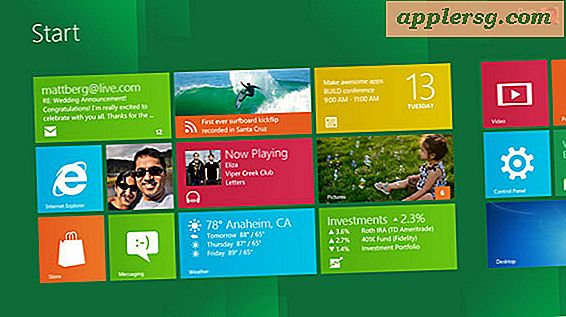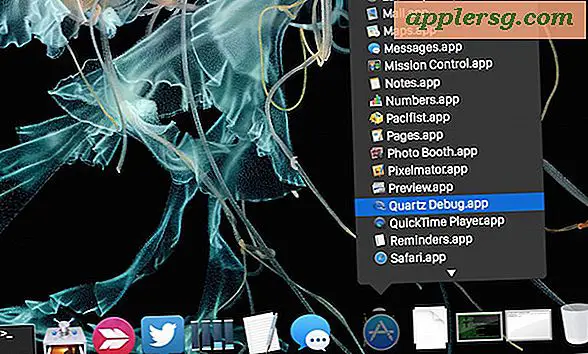Så här byter du Default Mail App Client i Mac OS X

Standard-e-postklienten i Mac OS X är den enkla namnet "Mail" -appen, och det är en ganska bra e-postprogram, men vad händer om du hellre vill använda något annat, som ThunderBird, Sparrow, Pine, eller en webbläsare och webbklient gillar Gmail? Det är då du vill ändra standardpostappen till något annat, och det är super lätt att göra på vilken Mac som helst.
Observera att genom att ändra standardpostappen ändrar du vilken app lanseras när du försöker skicka e-postmeddelanden var som helst i Mac OS, oavsett om det kommer från en annan Mac-app eller en länk på webben.
Ändra standardpostklienten till en annan app i Mac OS X
Många tredjeparts e-postklienter på Mac frågar dig om du vill ställa in dem som standard mailapp, men oberoende av dig kan du alltid ställa in det själv med hjälp av följande åtgärder:
- Öppna "Mail" -programmet i Mac OS X - ja, öppna Mail-appen, även om du vill använda en annan e-postklient
- Dra ner "Mail" -menyn och välj "Inställningar"
- Gå till fliken "Allmänt"
- Sök efter "Standard e-postläsare" och klicka på menyn för att dra ner andra alternativ för e-postprogram - om den e-postapp du vill använda inte visas i listan väljer du "Välj" för att bläddra i mappen / Program / mapp och välj ett manuellt

Alla tillgängliga mailklienter kommer sannolikt att vara olika, beroende på vilka appar som installeras på deras Mac. I det här skärmdumpexemplet är de möjliga e-postläsarapperna att välja: Google Chrome (för Gmail), Mail.app (standard i Mac OS X), iTerm (för furu, kommandoradsmailklienten) och Sparrow Lite (a tredje part-app).
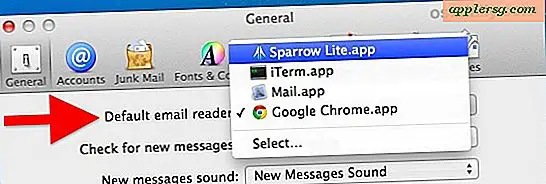
Genom att välja alternativet "Välj" visas en Finder Open-fönstervisare för att hitta program som är lagrade på annat håll i Mac OS X, oavsett om det är mappen Program eller någon annanstans. Om du ska hämta en tredjeparts e-postklient som ThunderBird, kom ihåg att kasta den i / Program / mapp innan du väljer den via E-postens standardval.
Observera att om du vill använda en webmail-app i en webbläsare (för att vara helt klar betyder det att en posttjänst som Gmail, Outlook, Yahoo eller Hotmail laddad i webbläsaren och inte i ett mailprogram) som din Mac-standard postklient måste du använda en rad olika tweaks för att starta webbläsaren direkt. Om du t.ex. ställer in Gmail som standard för Chrome och andra webbläsare handlar det bara om att använda en javascript eller en webbläsarutvidgning, och är klar på ett ögonblick.
Visserligen är det lite konstigt att använda Mail för att ändra e-postklienten bort från den appen i Mac OS X, men det liknar verkligen inställningen av standardwebbläsaren på Mac, vilket görs via Safari även om du inte vill att använda det som webbläsare. Det är precis som Apple gör det, för ändå ändå. Om du tror att det här kan vara förvirrande, kan du slutföra hela processen på under 20 sekunder, vilket visas i den här snabba walkthrough-videon:
Om du ändrar standard Mac Mail-appen görs så här i alla versioner av MacOS och Mac OS X spelar det ingen roll vilken version av systemprogramvaran du kör.
Mail app är en bra e-postklient men om det inte är för dig finns det många alternativ där ute. Glatt e-post! Tack till Mark för frågan och tipssidan!